
#5 税理士が教える財務会計|特別編(便利なエクセル)
4回まで損益計算書と損益分岐点売上を説明してきました。
数字を扱う税理士としては、エクセルは欠かせないソフトです。
しかもVBAを使えば、とても便利なツールです。
ゴールシークという機能
エクセルの関数やマクロではなく、もともと備わっている機能があります。
損益分岐点売上などを電卓をはじくことなく、逆算で数字を求めてくれる機能です。
この機能を使いますと、関数の入れ方を確実にすれば、損益分岐点売上など簡単に計算することができます。
このゴールシークのやり方を説明していきますので、エクセルのご準備をお願いいたします。
エクセルの準備
次の画像にあるオレンジの枠の内容を入力してください。
セルの場所も同じように入力お願いいたします。
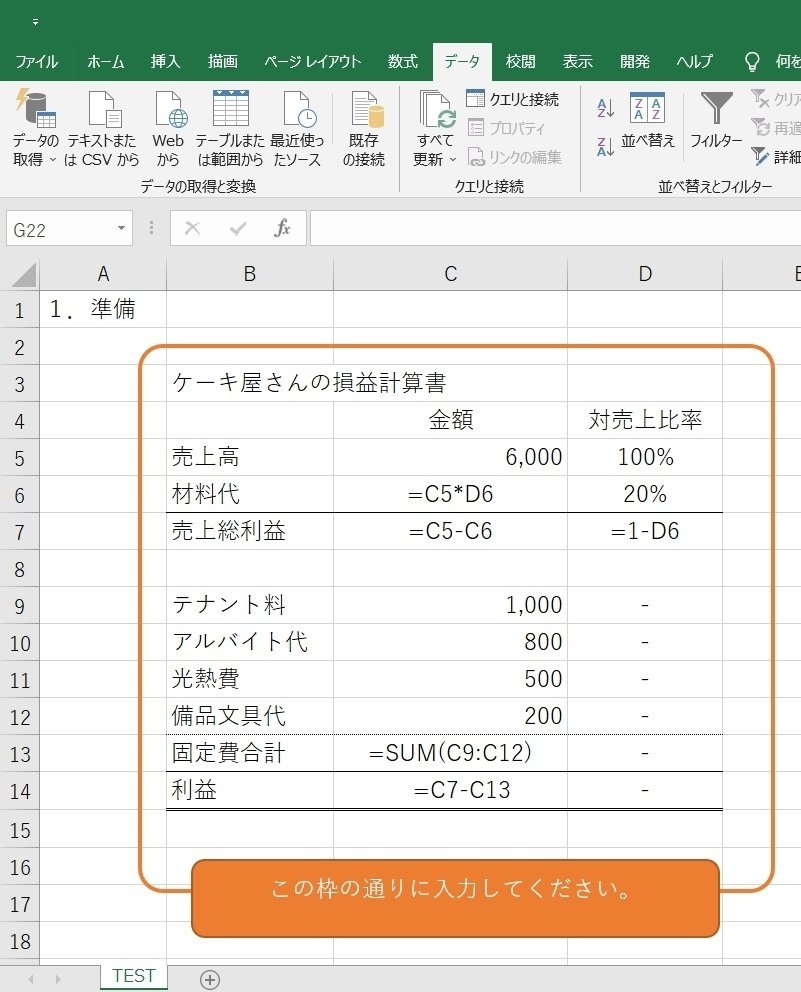
入力すると、次のようになればOKです!!
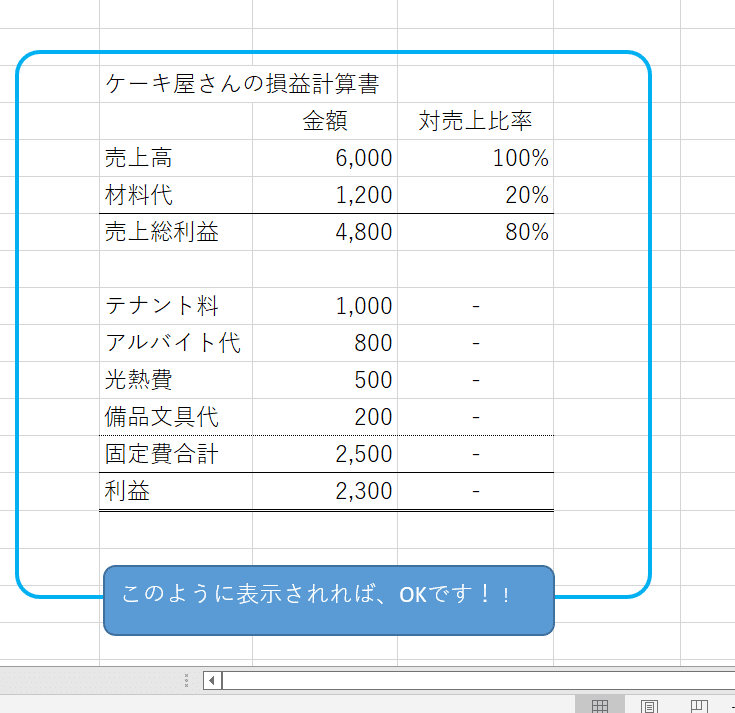
ゴールシークで計算してみましょう!!
エクセルの「タブ」で「データ」を選びます。
「データ」タブを選ぶと、右側に「What-If 分析」がありますので、カーソルを合わせると、「ゴールシーク」が出てきますので、クリックします。
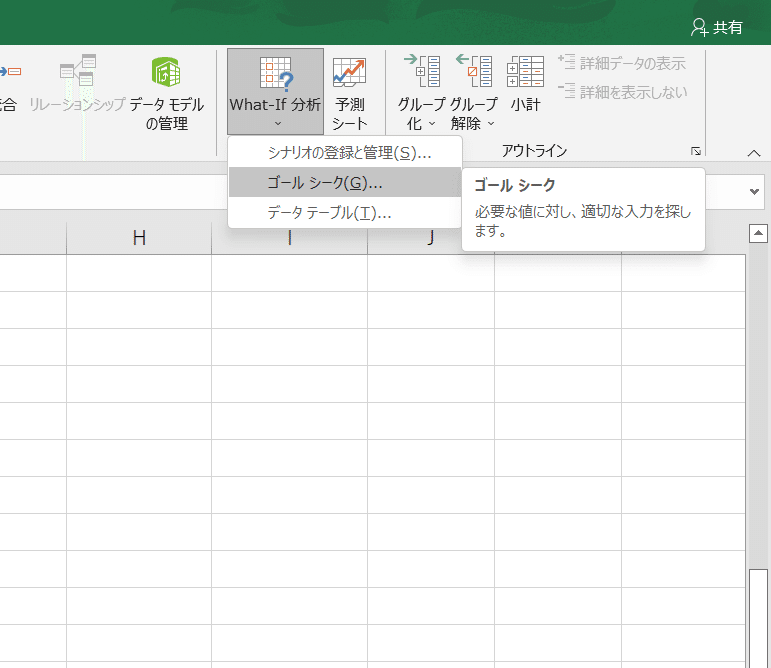
ゴールシークをクリックするとウィンドウが開きます
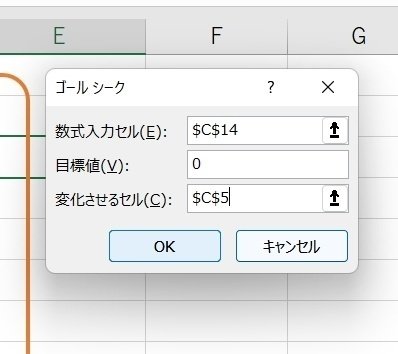
① 数式入力セル
目標値となる数字を入れるセルを入れます。
損益分岐点売上の場合、「利益の金額」のセル「C14」をクリックします。
注:$C$14と「$」は自動で付きます
② 目標値
「利益の金額」のセル「C14」に求めたい数字を入れます。
今回は、損益トントンにするので、「0」を入力します。
③ 変化させるセル
変化させるセルとは、逆算の答えとなるセルを選びます。
今回は、「利益がゼロになる売上高」を求めたいので、変化させるセルとは、売上高のセル「C5」をクリックします。

これで設定は、終わりですので、「OK」を押してみてください。
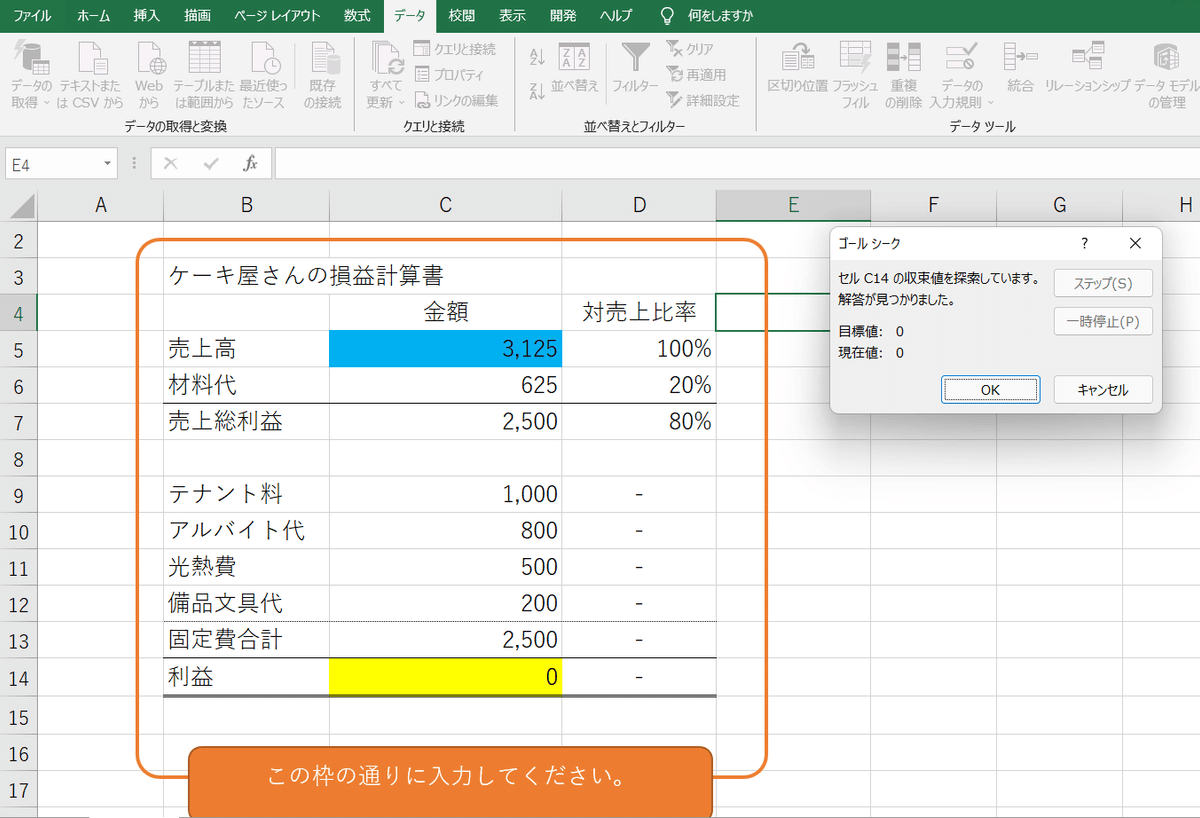
無事に「売上高」が3,125円と計算されました。
このゴールシークは、損益分岐点売上などを出す場合など、SUM関数ぐらいできれば、逆算ができるようになるという非常に便利な機能です。
もちろん、率ではなく、材料代を1,200円とすれば、#4で説明した第一法も作ることは可能です。
うまく動かないときは、関数に間違いがある場合ですので、よく確認してください。また、算式によっては見つかりませんでしたと返答がでることもあります。
『財務会計』の特別編として、便利なエクセル機能をご紹介いたしました。
この記事が気に入ったらサポートをしてみませんか?
